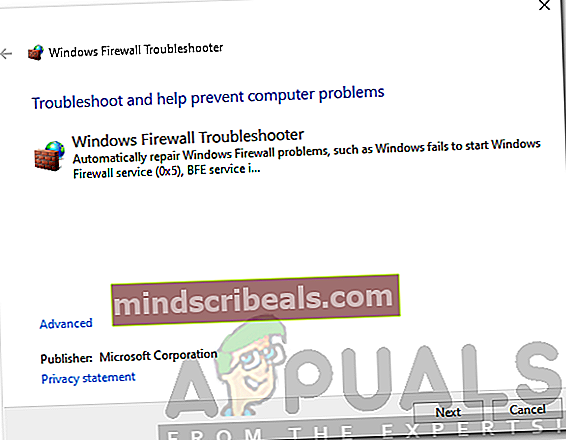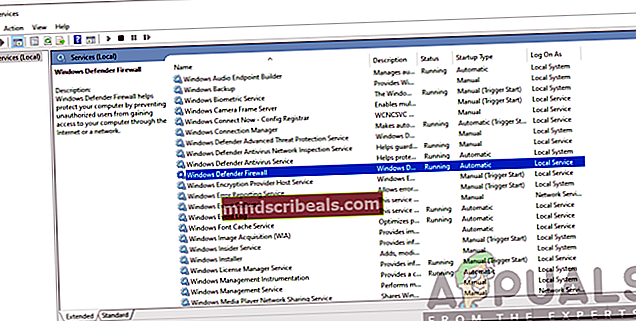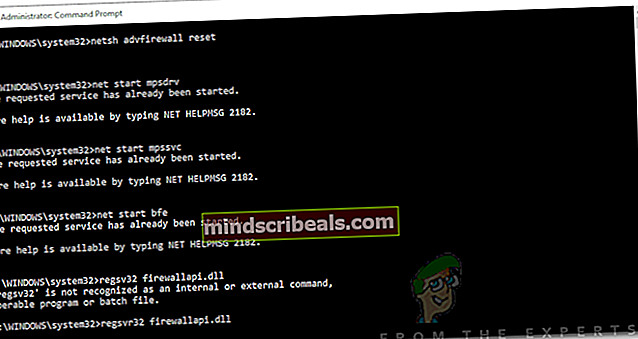Ako opraviť chybový kód brány Windows Defender 0x6d9?
Prístup na internet sa stal povinnou úlohou v našom každodennom živote. Brána firewall systému Windows bola predstavená na riadenie prichádzajúcich a odchádzajúcich požiadaviek vášho počítačového systému. Brána firewall dostáva svoj podiel aktualizácií a spoločnosť Microsoft má tendenciu sa s každou významnou aktualizáciou drasticky zlepšovať. Niektorí z nás radi nechávajú vypnutú bránu Windows Defender Firewall, pretože môže niekedy blokovať určité požiadavky, ktoré nám bránia v tom, čo sme chceli. Ak sa pokúsite bránu Windows Defender Firewall znova zapnúť, niekedy sa zobrazí chybový kód 0x6d9 so správou „Pri otváraní brány Windows Firewall s doplnkom Advanced Security sa vyskytla chyba’.

Toto chybové hlásenie sa často zobrazuje, ak služba Windows Firewall nie je spustená alebo ak niektorá zo služieb vyžadovaných pre bránu Windows Firewall nie je spustená, t. J. BFE. Okrem toho to môže byť spôsobené niekoľkými ďalšími dôvodmi, o ktorých budeme diskutovať nižšie. Poďme teda do toho.
Čo spôsobuje kód chyby brány firewall programu Windows Defender 0x6d9?
Chybové hlásenie naznačuje, že problém je spôsobený spustením požadovaných služieb. To však nie je ono. Môže to byť celkovo z nasledujúcich dôvodov -
- Brána firewall systému Windows a závislé služby nie sú spustené: Táto príčina je celkom zrejmá, pretože je uvedená v samotnej chybovej správe. Brána Windows Firewall vyžaduje na správne fungovanie niekoľko služieb. Ak nie sú spustené, brána firewall nebude fungovať.
- Konfigurácia brány Windows Firewall: Problém niekedy môže byť spôsobený konfiguráciou brány Windows Defender Firewall. V takom prípade ich budete musieť resetovať.
- Malvér v systéme: V niektorých scenároch môže byť problém spôsobený aj škodlivým softvérom vo vašom systéme. Ak chcete vyriešiť tento problém, budete musieť spustiť skenovanie, aby ste odstránili škodlivý softvér.
Teraz, keď viete o príčinách problému, poďme k riešeniam, ktoré môžete implementovať, aby sme problém vyriešili. Pokúste sa implementovať všetky riešenia, pretože niektoré z uvedených riešení vo vašom prípade nemusia fungovať.
Riešenie 1: Spustite Poradcu pri riešení problémov s programom Windows Defender
Prvá vec, ktorú musíte urobiť, keď sa stretnete s touto chybou, je spustenie nástroja na riešenie problémov s programom Windows Defender. Poradca pri riešení problémov prehľadá všetky problémy s bránou firewall a pokúsi sa ich vyriešiť. Postup:
- Najprv chyťte Poradca pri riešení problémov s bránou Windows Defender od tu.
- Po dokončení sťahovania spustite stiahnutý súbor.
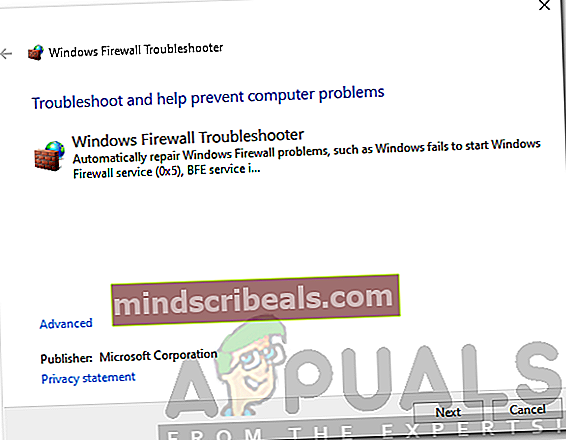
- Prejdite výzvami a nechajte ich dokončiť.
- Zistite, či sa tým problém vyrieši.
Riešenie 2: Skontrolujte požadované služby
Ďalším dôvodom, prečo sa brána Windows Defender nemusí spustiť, je to, že služby potrebné na spustenie brány firewall nie sú spustené. Primárnou službou je služba Windows Firewall spolu s niekoľkými závislými službami, ktoré sú tiež potrebné na spustenie. Budete musieť skontrolovať, či sú tieto služby spustené alebo nie. Postup:
- Stlačte Windows Key + R otvoriť Bež dialógové okno.
- Zadajte services.msc a udrieť Zadajte.
- Tým sa otvorí Služby okno.
- Teraz hľadajte výraz Brána firewall systému Windows Defender a Základný filtrovací motor jeden po druhom a uistite sa, že sú bežiaci.
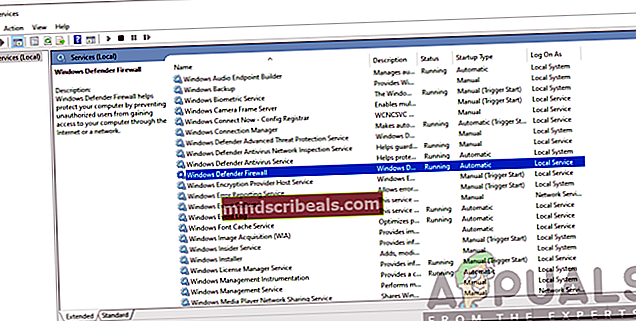
- Uistite sa tiež, že ich Typ spustenia je nastavený na Automaticky. Ak to chcete urobiť, dvojitým kliknutím na službu otvorte Vlastnosti okno. Tam, pred Typ spustenia, zvoliť Automaticky.
- Ak je služba spustená, budete ju musieť pred vykonaním tejto zmeny zastaviť.
- Po dokončení skontrolujte, či problém pretrváva.
Riešenie 3: Obnovte bránu Windows Firewall
Ak problém pretrváva aj po kontrole služieb brány Windows Firewall, môže to znamenať, že problém spôsobuje konfigurácia brány firewall. V takom prípade budete musieť resetovať bránu Windows Firewall. Postup:
- Otvorte Ponuka Štart, napíš cmd, kliknite pravým tlačidlom myši na prvý výsledok a vyberte možnosť Spustiť ako správca.
- Potom postupne zadajte nasledujúce príkazy:
netsh advfirewall reset net start mpsdrv net start mpssvc net start bfe regsvr32 firewallapi.dll
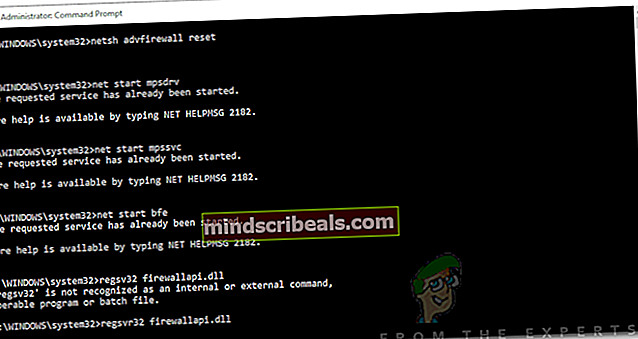
- Po dokončení zatvorte okno cmd a skontrolujte, či bol problém vyriešený.
Riešenie 4: Vykonajte skenovanie systému
V prípade, že sa brána firewall programu Windows Defender stále nespustí, je pravdepodobné, že váš systém spôsobí malvér. Môžete to vyriešiť stiahnutím tento bezpečnostný skener poskytnuté spoločnosťou Microsoft na skenovanie vášho systému. Stačí si ho stiahnuť a potom spustiť. Skenuje váš systém na prítomnosť škodlivého softvéru a v prípade nájdenia ho odstráni.
V prípade, že používate a 32-bit Windows, budete si musieť stiahnuť obslužný program z tu.
Riešenie 5: Vykonajte Obnovenie systému
Nakoniec, ak váš problém nebol vyriešený ani po vyskúšaní všetkých uvedených riešení, budete musieť vykonať obnovenie systému. Obnova systému obnoví váš operačný systém na úroveň z minulosti. To môže pomôcť vyriešiť mnoho problémov.
Prečítajte si prosím toto v článku na našom webe nájdete podrobného sprievodcu funkciou Obnovovanie systému. Ak používate Windows 8 alebo 7, pokračujte na toto článok namiesto toho.